Microsoft wprowadza nowy Menedżer pakietów dla systemu Windows, który umożliwia instalację aplikacji z poziomu wiersza poleceń. Aplikacja internetowa winstall, stworzona przez Mehediego Hassana, oferuje szybki i prosty sposób na zainstalowanie ulubionych programów Windows za pomocą kilku kliknięć.
Jak to działa: wyjaśnienie winstall i winget
Menedżer pakietów Windows, znany jako „winget”, pozwala na szybkie pobieranie i instalowanie jednego lub wielu programów za pomocą pojedynczego polecenia. Działa to w sposób zbliżony do menedżerów pakietów w systemach Linux. Od początku listopada 2020 roku Menedżer pakietów Windows jest wciąż w fazie beta i nie jest jeszcze wbudowany w Windows 10. Jednak planowane jest, że w przyszłości stanie się stabilną częścią systemu Windows 10.
To dobra wiadomość, ale wiele osób woli korzystać z interfejsu graficznego do instalacji aplikacji zamiast wiersza poleceń. I tu z pomocą przychodzi winstall – aplikacja innej firmy. Została ona stworzona przez Mehediego Hassana i działa jako interfejs webowy, który umożliwia wybór ulubionych aplikacji w przeglądarce. Po dokonaniu wyboru, strona generuje polecenie, które automatycznie instaluje wybrane programy za pomocą winget. Nie musisz znać działania winget ani pisać poleceń samodzielnie.
Winstall jest podobny do Ninite, ale wykorzystuje Menedżera pakietów Windows.
Jedną z zalet winstall jest to, że nie wymaga instalacji dodatkowego oprogramowania. To po prostu strona internetowa, która generuje polecenia dla Menedżera pakietów Windows, co pozwala na pełną kontrolę nad tym, co dzieje się na Twoim komputerze.
W przyszłości możemy spodziewać się pojawienia innych graficznych interfejsów dla Menedżera pakietów Windows, a winstall jest tylko jednym z pierwszych popularnych rozwiązań.
Jak zainstalować ulubione aplikacje z użyciem winstall
Na początku musisz zainstalować winget od Microsoftu. Bez jego obecności winstall nie będzie działać. W przyszłości winget będzie zintegrowany z Windows 10, co umożliwi korzystanie z narzędzi takich jak winstall na każdym komputerze bez dodatkowej konfiguracji.
Po zainstalowaniu Menedżera pakietów na swoim komputerze, odwiedź stronę winstall. Możesz skorzystać z pola wyszukiwania lub przeglądać popularne oraz polecane aplikacje, dodając je do skryptu instalacji.
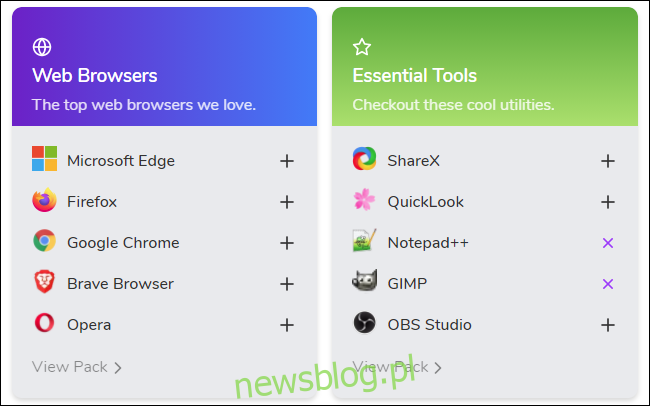
Po dodaniu wszystkich ulubionych aplikacji, na dole strony kliknij przycisk „Generuj skrypt”.
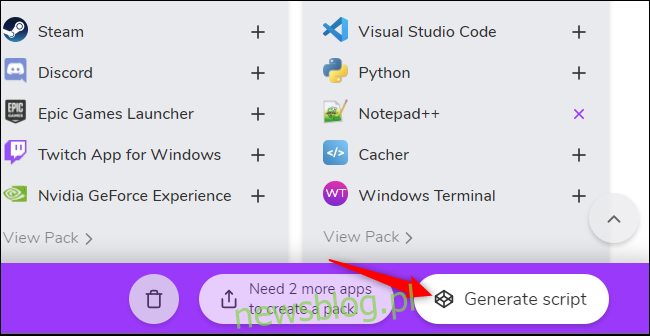
Witryna winstall wyświetli polecenie, które musisz wpisać, aby zainstalować aplikacje. Możesz również zobaczyć pełną listę wybranych programów na dole strony, z możliwością usunięcia tych, które nie są potrzebne.
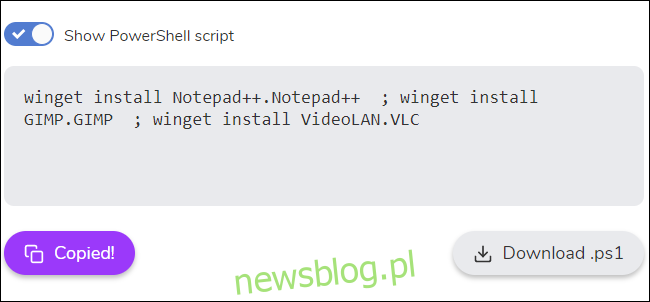
Aby zainstalować aplikacje, uruchom terminal Windows, wiersz poleceń lub PowerShell. Możesz kliknąć prawym przyciskiem myszy przycisk Start lub nacisnąć Windows + X i wybrać „Windows PowerShell”, aby otworzyć okno PowerShell. Nie musisz uruchamiać go jako Administrator.
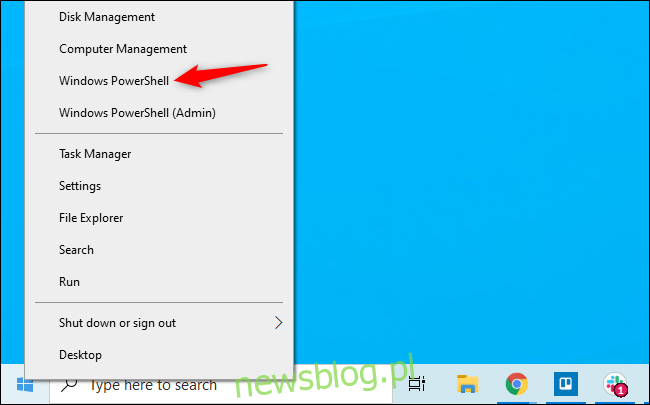
Skopiuj i wklej polecenie ze strony do wiersza poleceń i naciśnij Enter. (Jeśli korzystasz z PowerShell, upewnij się, że wybrałeś opcję „Pokaż skrypt PowerShell” na stronie).
Możesz także pobrać plik .bat lub .ps1, co jest skryptem, który automatycznie uruchomi polecenia wyświetlane na stronie po dwukrotnym kliknięciu.
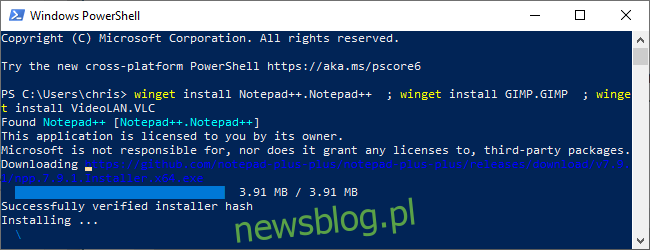
I to wszystko – Menedżer pakietów Windows automatycznie zainstaluje wybrane aplikacje w wierszu poleceń. Możesz je odinstalować jak każdą inną aplikację za pomocą standardowego Panelu sterowania lub ustawień systemowych.
Witryna winstall oferuje również dodatkowe funkcje, takie jak możliwość tworzenia własnych pakietów, co ułatwia udostępnianie ulubionych aplikacji innym użytkownikom.
Już od dłuższego czasu czekaliśmy na odpowiedni menedżer pakietów dla Windows i nie możemy się doczekać, jakie inne graficzne rozwiązania zostaną opracowane przez społeczność programistów w przyszłości.
newsblog.pl
Maciej – redaktor, pasjonat technologii i samozwańczy pogromca błędów w systemie Windows. Zna Linuxa lepiej niż własną lodówkę, a kawa to jego główne źródło zasilania. Pisze, testuje, naprawia – i czasem nawet wyłącza i włącza ponownie. W wolnych chwilach udaje, że odpoczywa, ale i tak kończy z laptopem na kolanach.